电脑自动关机设置方法?
20
2025-03-26
在日常使用电脑的过程中,我们或许都曾遇到需要让电脑在特定时间或者在某些条件下自动关机的需求。在长时间下载大文件后,我们可能希望电脑在下载完成后自动关机,以节省能源并保护硬件。本文将详细介绍多种设置电脑自动关机的方法,从简单的命令行操作到复杂的任务计划设置,适合不同层次的用户需求。
对于任何一个使用Windows系统的用户来说,最基本的自动关机设置方法就是使用系统自带的关机命令。这种方法简单快捷,适用于需要临时快速设置自动关机的场景。
步骤一:打开命令提示符
1.在搜索栏中输入“cmd”或“命令提示符”,并选择相应的程序启动。
2.在出现的命令提示符窗口中输入关机指令。
步骤二:输入关机命令
输入以下命令实现立即关机:
```
shutdown/s/t0
```
这里的`/s`参数表示是关机操作,`/t`参数后面跟随的数字表示延迟的时间,单位是秒。0秒延迟即表示立即执行关机。
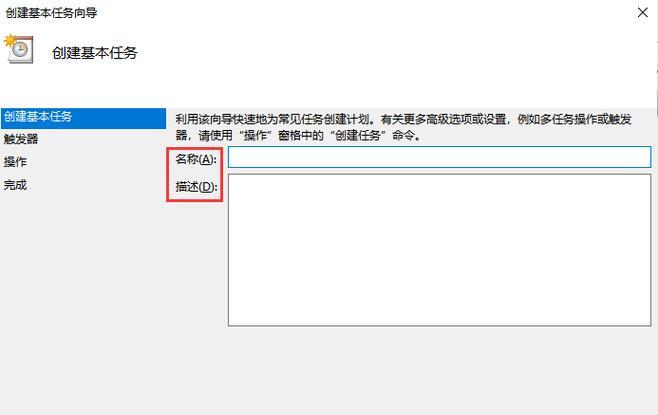
如果您需要更复杂的自动关机设置,希望电脑在特定的时间自动关机,或者满足一定条件(如CPU使用率超过某一阈值)时自动关机,创建计划任务将是一个更加灵活的选择。
步骤一:打开任务计划程序
1.在搜索栏输入“任务计划程序”并启动。
2.在任务计划程序中,选择“创建基本任务”或“创建任务”(高级用户)。
步骤二:设置触发器
在创建任务向导中,您可以设置触发器,包括:
一次触发:设置具体的日期和时间,例如晚上11点自动关机。
每日触发:设置每天执行自动关机。
其他条件触发:可以设置为在特定事件发生时触发任务,如电脑空闲时。
步骤三:设置操作
在操作设置中选择“启动程序”,然后输入“shutdown”命令及其参数来执行自动关机。
步骤四:保存并激活任务
完成设置后,保存任务,并确保勾选了“使任务与用户登录同步”或“允许任务在使用电池的情况下运行”(如适用)。

除了Windows系统自带的功能和方法之外,还有各种第三方软件和工具可以帮助用户实现自动关机的需求。这些工具通常拥有图形用户界面,操作更为直观简单,尤其适合不熟悉命令行操作的用户。
工具选择与安装
选择合适的工具下载并安装到您的电脑上。一些受欢迎的选择包括AutoShutdown、SleepTimer等。
使用第三方工具实现自动关机
安装完成后,根据软件提供的向导或选项设置自动关机的条件和时间。这部分操作简单明了,通常只需要按照软件界面提示进行几步设置即可完成。

1.电脑自动关机后会损坏吗?
自动关机一般不会对电脑造成损坏。事实上,定期重启电脑有助于清理内存,释放资源,并保持系统的稳定性。
2.如果在自动关机过程中有工作未保存怎么办?
推荐在设置自动关机前保存所有工作,以防丢失数据。如果担心忘记保存,可以在自动关机前设置提醒或使用有保存功能的计划任务。
3.自动关机命令会影响其他用户吗?
如果是家庭或办公室多用户模式下,并且其他用户正在使用电脑时,自动关机可能会对他们造成影响。建议确保其他用户已经关闭了他们的会话或已经保存了工作。
通过简单的命令行设置,到高级的计划任务创建,再到用户友好的第三方工具使用,实现电脑自动关机的方法多种多样。每种方法都有其适用场景,用户可以根据自己的具体需求和电脑操作水平选择最合适的方案。记住,合理安排电脑的开关机时间,不仅可以提高个人工作效率,还有助于延长电脑使用寿命。
版权声明:本文内容由互联网用户自发贡献,该文观点仅代表作者本人。本站仅提供信息存储空间服务,不拥有所有权,不承担相关法律责任。如发现本站有涉嫌抄袭侵权/违法违规的内容, 请发送邮件至 3561739510@qq.com 举报,一经查实,本站将立刻删除。